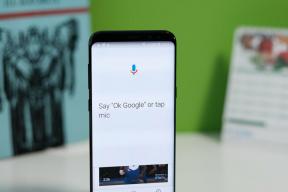الإصلاح: لن يتم تشغيل Total War WARHAMMER 3 على جهاز الكمبيوتر
Miscellanea / / February 18, 2022
Total War: Warhammer III هي لعبة فيديو إستراتيجية تقوم على أساس الأدوار وتكتيكات في الوقت الفعلي تم تطويرها بواسطة Creative Assembly ونشرتها Sega. إنه جزء من سلسلة Total War ، والثالث الذي يتم تحديده في عالم Warhammer Fantasy الخيالي في Games Workshop. ومع ذلك ، أبلغ بعض اللاعبين المؤسفين أن Total War WARHAMMER 3 لن يتم تشغيله أو لا يتم تحميله على أجهزة الكمبيوتر الخاصة بهم وهو أمر غير متوقع.
حسنًا ، إذا كنت تواجه نفس المشكلة أيضًا ، فتأكد من اتباع دليل تحري الخلل وإصلاحه لحلها. في معظم السيناريوهات ، من الشائع جدًا أن تحتوي كل لعبة كمبيوتر تقريبًا على نصيبها العادل من المشكلات أو الأخطاء أو حتى أخطاء متعددة على الإطلاق. في حين أن Total War WARHAMMER 3 ليست استثناءً هنا ويبدو أن الكثير من لاعبي أجهزة الكمبيوتر يواجهون تعطل بدء التشغيل أو عدم بدء تشغيل اللعبة مسائل. لذلك ، من الأفضل دائمًا الخوض في السبب الفعلي وإصلاحه تمامًا.

محتويات الصفحة
- لماذا لم يتم إطلاق Total War WARHAMMER 3؟
-
إصلاح: Total War WARHAMMER 3 لا يتم تحميله على الكمبيوتر
-
1. تحقق من متطلبات النظام
- الحد الأدنى لمتطلبات النظام:
- متطلبات النظام المستحسنة:
- 2. قم بتشغيل اللعبة كمسؤول
- 3. تحقق من سلامة ملفات اللعبة
- 4. قم بتحديث Microsoft Visual C ++ Redistributable
- 5. قم بتحديث DirectX
- 6. تحديث برامج تشغيل GPU
- 7. تعطيل تطبيقات التراكب
- 8. قم بتثبيت كافة تحديثات Windows المعلقة
- 9. تعطيل برنامج مكافحة الفيروسات والجدار الناري
- 10. قم بتشغيل اللعبة في وضع Windowed (Steam)
- 11. قم بإجراء تمهيد نظيف
- 12. إغلاق العمليات في الخلفية
- 13. إعادة تعيين Total War WARHAMMER 3
- 14. أعد تثبيت Total War WARHAMMER 3
-
1. تحقق من متطلبات النظام
لماذا لم يتم إطلاق Total War WARHAMMER 3؟
يبدو أن لعبة Total War WARHAMMER 3 لم تسر على ما يرام مع الإطلاق لأن هناك مجموعة من الأخطاء وأخطاء الاتصال التي تظهر للاعبين بغض النظر عن النظام الأساسي للألعاب الذي يستخدمونه استخدام. لذا ، من الجدير بالذكر أن Total War WARHAMMER 3 مليء بالمشكلات التي لا يمكننا إنكارها ولكن في بعض الأحيان يمكن أن تؤدي المشكلات التي تحدث في نهايتك أو حتى مع جهاز الكمبيوتر الخاص بك (بشكل مباشر أو غير مباشر) إلى تشغيل ألعاب متعددة أو تعطلها مسائل. لذلك ، دون مزيد من اللغط ، دعنا ندخل في الأمر.
من المحتمل ألا يتم تشغيل لعبة Total War WARHAMMER 3 بسبب تصحيح لعبة قديم أو إصدار برنامج تشغيل رسومات قديم أو إنشاء Windows ، ملفات الألعاب المفقودة أو التالفة ، مشاكل مع Microsoft Visual C ++ Redistributable ، مهام تشغيل الخلفية غير الضرورية ، إلخ. في حين أن بعض اللاعبين قد يواجهون عدم بدء تشغيل مشكلات اللعبة بسبب أجهزة الكمبيوتر غير المتوافقة ومهام التشغيل غير الضرورية في الخلفية وتطبيقات التراكب والمزيد.
إصلاح: Total War WARHAMMER 3 لا يتم تحميله على الكمبيوتر
يبدو أنك كذلك غير قادر على إطلاق لعبة Total War WARHAMMER 3 على جهاز الكمبيوتر الذي يعمل بنظام Windows أو بطريقة ما ترفض اللعبة تحميل المزيد ويبدو أنها تتعطل بعد مرور بعض الوقت. في هذا السيناريو ، يمكنك اتباع جميع الحلول المقدمة واحدًا تلو الآخر للتحقق مما إذا كانت مشكلتك قد تم إصلاحها أم لا.
1. تحقق من متطلبات النظام
بادئ ذي بدء ، ستحتاج إلى التحقق مما إذا كان تكوين جهاز الكمبيوتر الخاص بك يلبي متطلبات نظام اللعبة أم لا. في بعض الأحيان ، يمكن أن تؤدي أجهزة الكمبيوتر غير المتوافقة إلى حدوث مشكلات متعددة عند بدء تشغيل اللعبة.
الحد الأدنى لمتطلبات النظام:
- نظام التشغيل: Windows 7 64 بت
- المعالج: سلسلة Intel i3 / Ryzen 3
- ذاكرة: 6 جيجا رام
- الرسومات: سلسلة Nvidia GTX 900 / AMD RX 400 | رسومات Intel Iris Xe
- برنامج DirectX: الإصدار 11
- تخزين: 120 جيجا مساحة متوفرة
متطلبات النظام المستحسنة:
- نظام التشغيل: Windows 10 64 بت
- المعالج: سلسلة Intel i5 / Ryzen 5
- ذاكرة: 8 جيجا بايت رام
- الرسومات: Nvidia GeForce GTX 1660 Ti / AMD RX 5600-XT
- برنامج DirectX: الإصدار 11
- تخزين: 120 جيجا مساحة متوفرة
2. قم بتشغيل اللعبة كمسؤول
إذا كنت لا تشغل لعبة الفيديو باستخدام امتياز المسؤول ، فقد يتسبب ذلك في بعض المشكلات في بدء تشغيل اللعبة أو تعطل بدء التشغيل أو حتى عدم تحميل اللعبة ، وما إلى ذلك. لذلك ، من الأفضل تشغيل ملف exe للعبة ببساطة كمسؤول على جهاز الكمبيوتر الذي يعمل بنظام Windows للتحقق مما إذا كان ذلك سيؤدي إلى حل المشكلة أم لا. لنفعل ذلك:
- انقر على اليمين على ال Total War WARHAMMER 3 ملف اختصار exe على جهاز الكمبيوتر الخاص بك.
- الآن ، حدد الخصائص > انقر فوق التوافق التبويب.

- تأكد من النقر فوق شغل هذا البرنامج كمسؤول خانة اختيار لتحديده.
- انقر فوق تطبيق واختر نعم لحفظ التغييرات.
3. تحقق من سلامة ملفات اللعبة
في حالة حدوث تلف في ملفات اللعبة أو فقدها لبعض الأسباب غير المتوقعة ، فإن التحقق من ملفات اللعبة وإصلاحها باستخدام مشغل اللعبة يمكن أن يساعدك كثيرًا. لفعل هذا:
الإعلانات
لعملاء Steam:
- يطلق بخار > انقر فوق مكتبة.
- انقر على اليمين على Total War WARHAMMER 3 من قائمة الألعاب المثبتة.
- الآن ، انقر فوق الخصائص > اذهب إلى ملفات محلية.
- انقر فوق تحقق من سلامة ملفات اللعبة.
- سيتعين عليك انتظار العملية حتى تكتمل.
- بمجرد الانتهاء من ذلك ، ما عليك سوى إعادة تشغيل جهاز الكمبيوتر الخاص بك.
بالنسبة إلى عميل Epic:
الإعلانات
4. قم بتحديث Microsoft Visual C ++ Redistributable
- توجه إلى المسار التالي على جهاز الكمبيوتر الخاص بك:
C: \ Program Files (x86) \ Steam \ steamapps \ common \ Steamworks Shared \ _CommonRedist \ vcredist
- يجب أن تشاهد المجلدات التالية:
- 2012 \ vc_redist.x64.exe
- 2013 \ vc_redist.x64.exe
- 2019 \ vc_redist.x64.exe
- فقط تأكد من تشغيل كل هذه الملفات القابلة للتنفيذ الموجودة. (إذا كانت لديك مجلدات مختلفة ، فقم بتشغيل ملف vc_redist.x64.exe في تلك المجلدات)
- أخيرًا ، أعد تشغيل الكمبيوتر لإصلاح المشكلة.
5. قم بتحديث DirectX
- اذهب إلى C: \ Program Files (x86) \ Steam \ steamapps \ common \ Steamworks Shared \ _CommonRedist \ DirectX مسار الملف.
- بعد ذلك ، قم بتشغيل ملف DXSETUP.exe ملف لإعادة تثبيت / تحديث DirectX.
- بمجرد الانتهاء من ذلك ، أعد تشغيل الكمبيوتر لتطبيق التغييرات.
6. تحديث برامج تشغيل GPU
يبدو أن العديد من اللاعبين المتأثرين أبلغوا عن برنامج تشغيل الرسومات الذي عفا عليه الزمن. إذا كنت تستخدم أيضًا برنامج تشغيل الرسومات القديم لفترة من الوقت ، فتأكد من التحقق من وجود تحديثات باتباع الخطوات أدناه:
- صحافة نظام التشغيل Windows + X مفاتيح لفتح قائمة الارتباط السريع.
- الآن ، انقر فوق مدير الجهاز من القائمة> نقرتين متتاليتين على محولات أجهزة العرض.
- انقر على اليمين على بطاقة الرسومات المخصصة النشطة.

- بعد ذلك ، حدد تحديث السائق > اختر ل ابحث تلقائيًا عن السائقين.
- إذا كان هناك تحديث متاح ، فسيقوم النظام تلقائيًا بتنزيله وتثبيته.
- بمجرد الانتهاء من ذلك ، أعد تشغيل الكمبيوتر لتطبيق التغييرات.
يجب أن تعمل هذه الطريقة على إصلاح مشكلة Total War WARHAMMER 3 التي لم يتم تشغيلها على جهاز الكمبيوتر. إذا لم يكن كذلك ، يمكنك التوجه إلى الطريقة التالية.
7. تعطيل تطبيقات التراكب
وفقًا لبعض اللاعبين المتأثرين ، فإن تعطيل تطبيقات التراكب مثل Xbox أو Discord أو أي تطبيقات أخرى على جهاز الكمبيوتر الذي يعمل بنظام Windows قد ساعدهم في إصلاح مشكلة عدم بدء تشغيل اللعبة بسهولة. نظرًا لأن تطبيق التراكب داخل اللعبة يعمل دائمًا في الخلفية متى شغلت عميل اللعبة ، فمن المحتمل تمامًا وجود مشكلات في العمليات أو موارد النظام.
8. قم بتثبيت كافة تحديثات Windows المعلقة
قد يكون من الممكن بطريقة ما أن تتعارض أي من أخطاء Windows أو ملفات النظام مع اللعبة لتشغيلها بشكل صحيح. في بعض الأحيان ، يمكن أن تحدث مشكلة عدم التوافق أيضًا عند عدم تحديث البرنامج لفترة من الوقت. لذلك ، تأكد من تثبيت جميع تحديثات Windows المعلقة واحدة تلو الأخرى واحتفظ بها بأحدث إصدار من نظام التشغيل على الإطلاق. للقيام بذلك:
- صحافة نظام التشغيل Windows + I مفاتيح لفتح ملف إعدادات Windows قائمة.
- بعد ذلك ، انقر فوق التحديث والأمان > تحديد تحقق من وجود تحديثات تحت تحديث ويندوز الجزء.

- إذا كان هناك تحديث متاح للميزة ، فحدد تنزيل وتثبيت.
- انتظر بعض الوقت حتى يكتمل التحديث.
- أخيرًا ، أعد تشغيل جهاز الكمبيوتر الخاص بك لتطبيق التغييرات على الفور.
9. تعطيل برنامج مكافحة الفيروسات والجدار الناري
- اضغط على قائمة البدأ > النوع لوحة التحكم وانقر عليها.
- الآن اكتب جدار الحماية في مربع البحث> انقر فوق جدار حماية Windows.
- من الجزء الأيمن ، انقر فوق قم بتشغيل جدار حماية Windows أو إيقاف تشغيله.
- تأكد من تحديد قم بإيقاف تشغيل جدار حماية Windows ل إعدادات الشبكة الخاصة ، والمجال ، والعامة.
- أخيرًا ، أعد تشغيل الكمبيوتر لتطبيق التغييرات ، وحاول التحقق من المشكلة.
الآن ، سيتعين عليك تعطيل الحماية من الفيروسات (Windows Defender) أيضًا باتباع الخطوات التالية:
- توجه إلى إعدادات Windows> الخصوصية والأمان.
- الآن ، اذهب إلى أمن Windows> الحماية من الفيروسات والمخاطر.
- انقر فوق إدارة الإعدادات > ثم اطفئه ال الحماية في الوقت الحقيقي اختيار.
- بمجرد الانتهاء من ذلك ، تأكد من إعادة تشغيل جهاز الكمبيوتر الخاص بك لتطبيق التغييرات.
إذا كنت تستخدم أي برنامج مكافحة فيروسات تابع لجهة خارجية ، فتأكد من إيقاف تشغيله يدويًا.
10. قم بتشغيل اللعبة في وضع Windowed (Steam)
حاول تشغيل اللعبة في وضع العرض Windowed للتحقق مما إذا كان ذلك يساعدك أم لا. في بعض الأحيان ، قد يتسبب الكمبيوتر الذي يحتوي على متوسط مواصفات الأجهزة في حدوث العديد من المشكلات في وضع عرض ملء الشاشة أثناء تشغيل اللعبة.
- افتح ال بخار العميل والذهاب إلى مكتبة.
- انقر على اليمين على Total War WARHAMMER 3 > تحديد الخصائص.
- في ال عام القسم ، انقر فوق تعيين خيارات إطلاق.
- بعد ذلك ، انسخ والصق وسيطة سطر الأوامر التالية:
-ويندوز -Noborder
- تأكد من حفظ التغييرات وحاول تشغيل اللعبة مرة أخرى للتحقق مما إذا كان يتم تشغيل Total War WARHAMMER 3 بشكل صحيح أم لا.
11. قم بإجراء تمهيد نظيف
- صحافة نظام التشغيل Windows + R. مفاتيح لفتح يركض صندوق المحادثة.
- الآن اكتب مسكونفيغ وضرب يدخل لفتح ملف أعدادات النظام نافذة او شباك.
- اذهب إلى خدمات علامة التبويب> تمكين اخفي كل خدمات مايكروسوفت خانة الاختيار.

- انقر فوق أوقف عمل الكل.
- انقر فوق تطبيق وثم نعم لحفظ التغييرات.
- الآن ، انقر فوق بدء علامة التبويب> انقر فوق افتح مدير المهام.
- تحت بدء علامة التبويب من واجهة إدارة المهام ، انقر فوق المهام المحددة التي تم تمكينها لبدء التشغيل> انقر فوق تعطيل.
- تأكد من تحديد برامج بدء التشغيل عالية التأثير وتعطيلها واحدة تلو الأخرى.
- بمجرد الانتهاء من كل شيء ، أعد تشغيل الكمبيوتر لتطبيق التغييرات.
- أخيرًا ، تحقق مما إذا كان تم إصلاح مشكلة Total War WARHAMMER 3 التي لم يتم تشغيلها على جهاز الكمبيوتر أم لا.
12. إغلاق العمليات في الخلفية
- اضغط على Ctrl + Shift + Esc مفاتيح لفتح مدير المهام.
- اضغط على العمليات علامة التبويب> حدد المهمة التي تريد إغلاقها.

- بمجرد التحديد ، انقر فوق إنهاء المهمة. تأكد من القيام بالخطوات لكل مهمة على حدة.
- بمجرد الانتهاء من ذلك ، ما عليك سوى إعادة تشغيل جهاز الكمبيوتر لتغيير التأثيرات على الفور.
13. إعادة تعيين Total War WARHAMMER 3
- اضغط على Windows (ابدأ) + X مفاتيح لفتح قائمة الارتباط السريع.
- يختار التطبيقات والميزات > انقر فوق Total War WARHAMMER 3 من قائمة البرامج المثبتة لتحديده.
- الآن ، انقر فوق خيارات متقدمة > تحديد إعادة ضبط.
- بمجرد الانتهاء من ذلك ، أعد تشغيل الكمبيوتر وحاول تشغيل اللعبة.
14. أعد تثبيت Total War WARHAMMER 3
إذا لم تنجح أي من الطرق معك ، فحاول إعادة تثبيت لعبة Total War WARHAMMER 3 للتحقق مما إذا كان ذلك يساعدك في إصلاح مشكلة عدم بدء تشغيل اللعبة. لنفعل ذلك:
- قم بتشغيل ملف عميل بارد على حاسوبك.
- الآن ، اذهب إلى مكتبة > انقر على اليمين على ال Total War WARHAMMER 3 لعبه.
- رئيس لأكثر من يدير > تحديد الغاء التثبيت.
- إذا طُلب منك ، انقر فوق الغاء التثبيت مرة أخرى واتبع الإرشادات التي تظهر على الشاشة لإكمال عملية إلغاء التثبيت.
- بمجرد الانتهاء من ذلك ، تأكد من إعادة تشغيل جهاز الكمبيوتر الخاص بك لتطبيق التغييرات على الفور.
- افتح عميل Steam مرة أخرى وقم بتثبيت اللعبة مرة أخرى باستخدام حساب Steam الحالي.
- انت انتهيت. استمتع! يمكن أن يؤدي ذلك إلى حل مشكلة Total War WARHAMMER 3 التي لم يتم تشغيلها على جهاز الكمبيوتر.
هذا كل ما في الأمر يا رفاق. نأمل أن يكون هذا الدليل مفيدًا لك. لمزيد من الاستفسارات ، يمكنك التعليق أدناه.


![قم بتنزيل وتثبيت AOSP Android 10 لـ Ulefone Note 7P [GSI Treble]](/f/ee436116727f06e64ce2fc2ca7ee972d.jpg?width=288&height=384)